天天记事 1189 / 2021-10-21 19:36:58
操作系统环境
根证书下载地址:https://www.umsp.com.cn/umsp-rootca.crt
一、Windows系统(Win10,其它版本类似)
证书没有导入时,IE和Chrome会出现下面提示
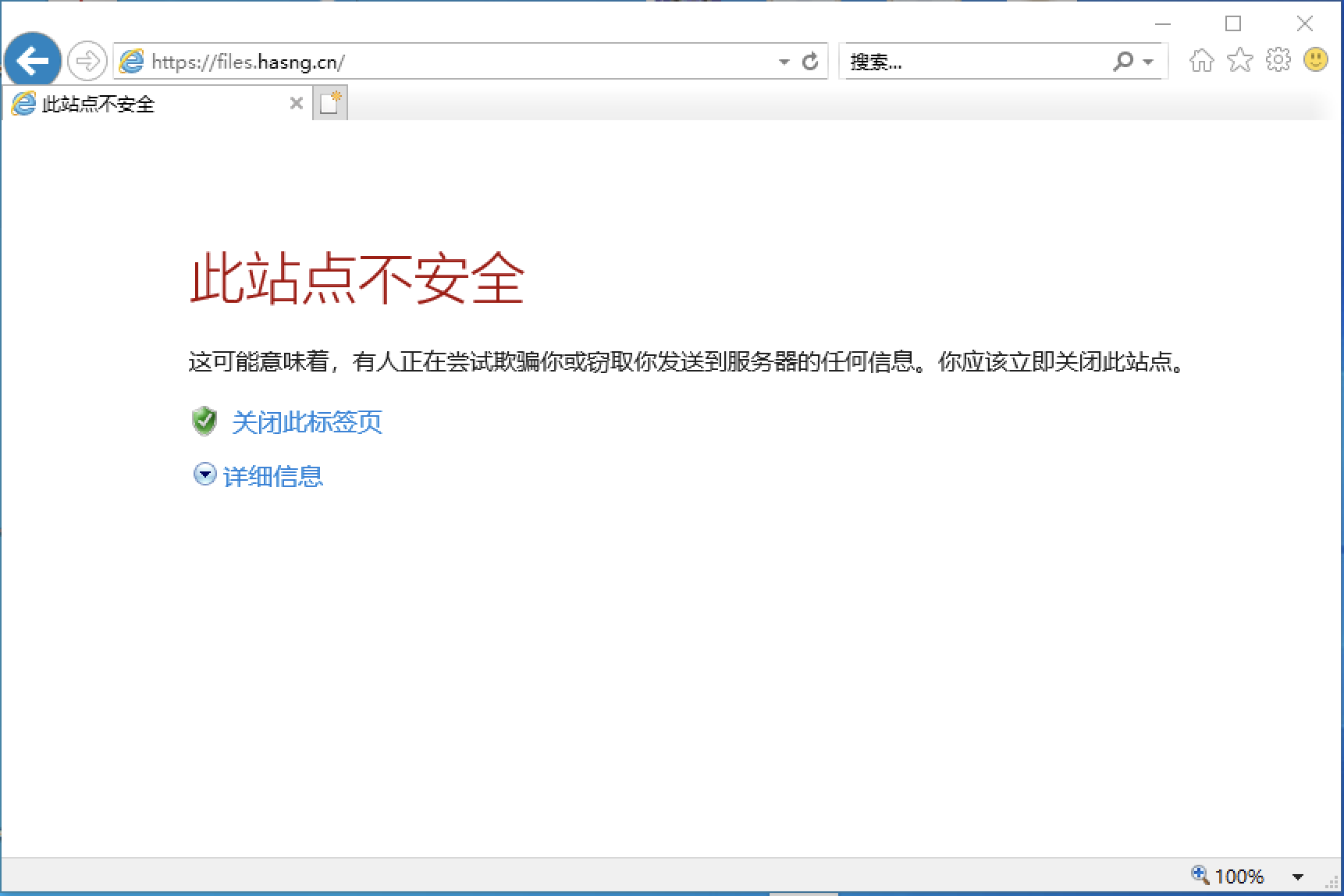
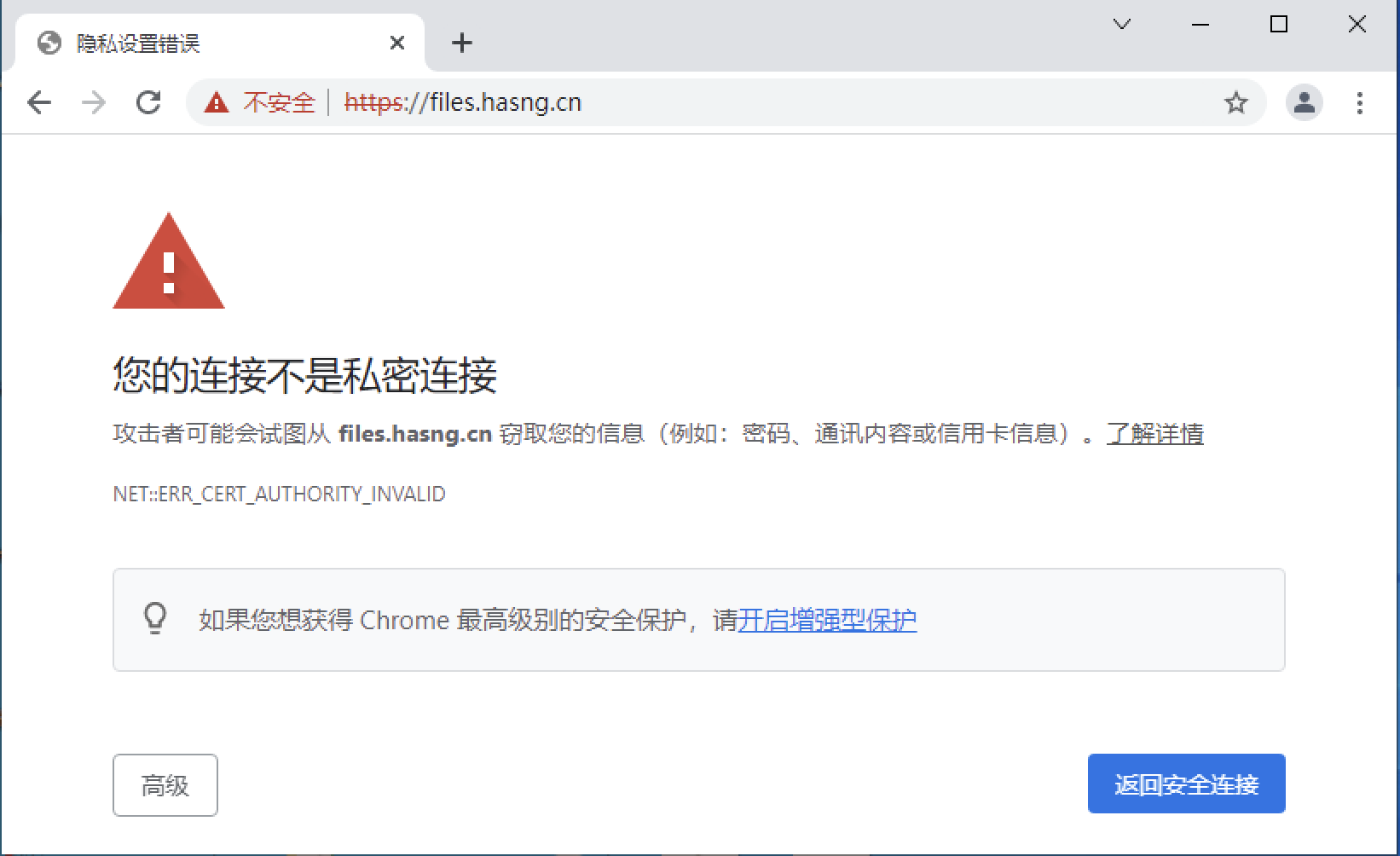
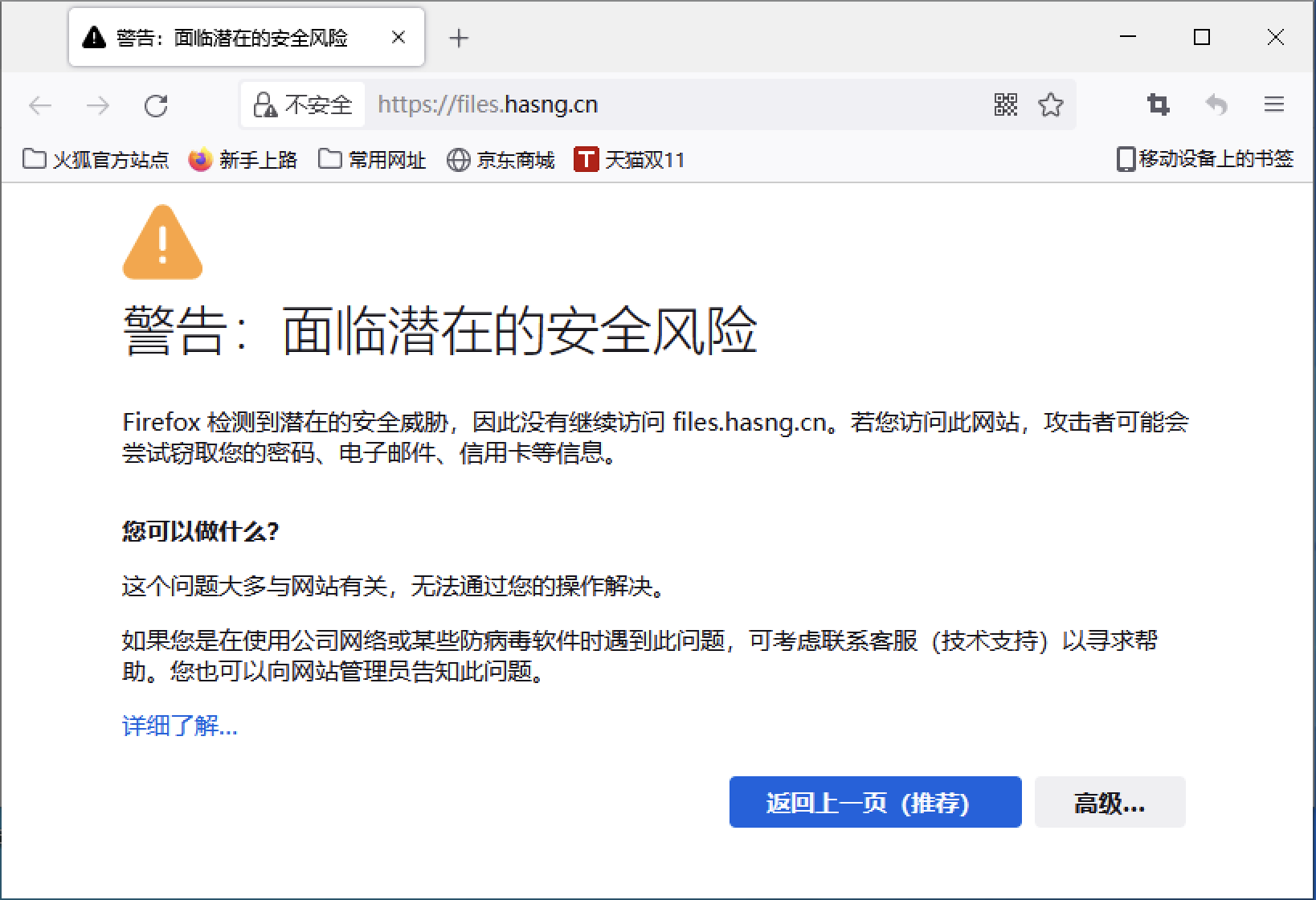
操作步骤如下:
先下载证书,得到(umsp-rootca.crt)
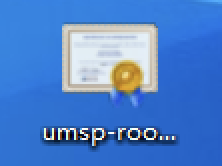
双击打开证书,弹出对话框如下图(重点)

点击“安装证书”按钮,弹出“证书导入向导”,选择“本地计算机”选项(重点)
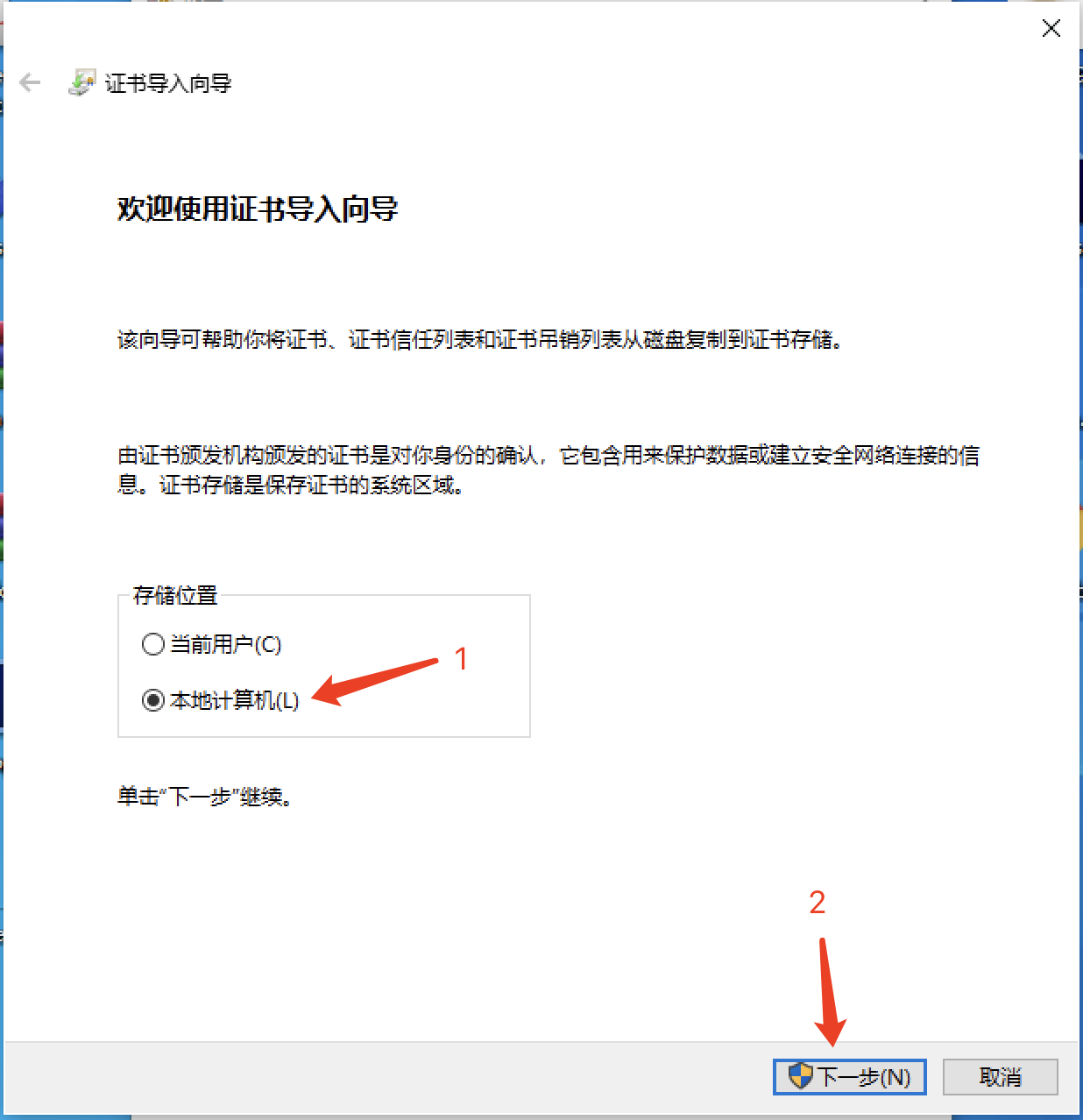
再点击“下一步”按钮,弹出下一步对话框,选择“将所有的证书都放到下列存储”选项(重点)

点击“浏览”按钮,弹出“选择证书存储”对话框,选择“受信任的根证书颁发机构”(重点)
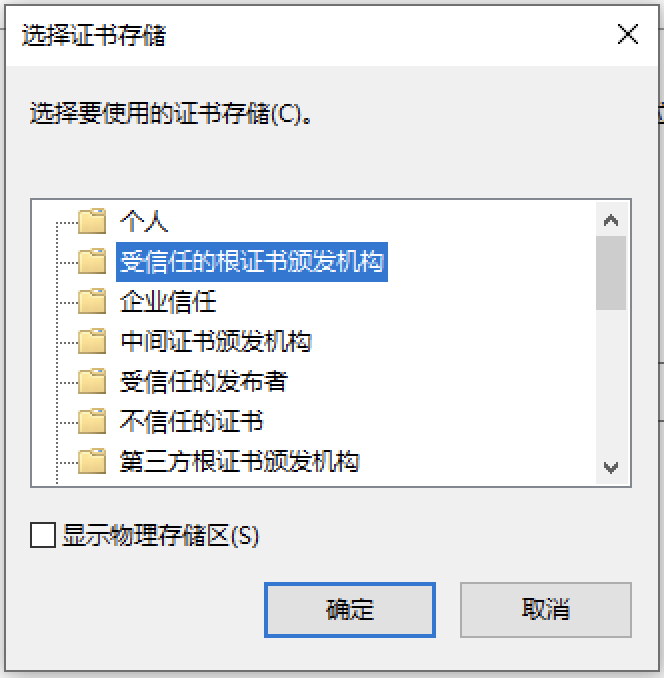
点击“确定按钮”,效果如下(重点)
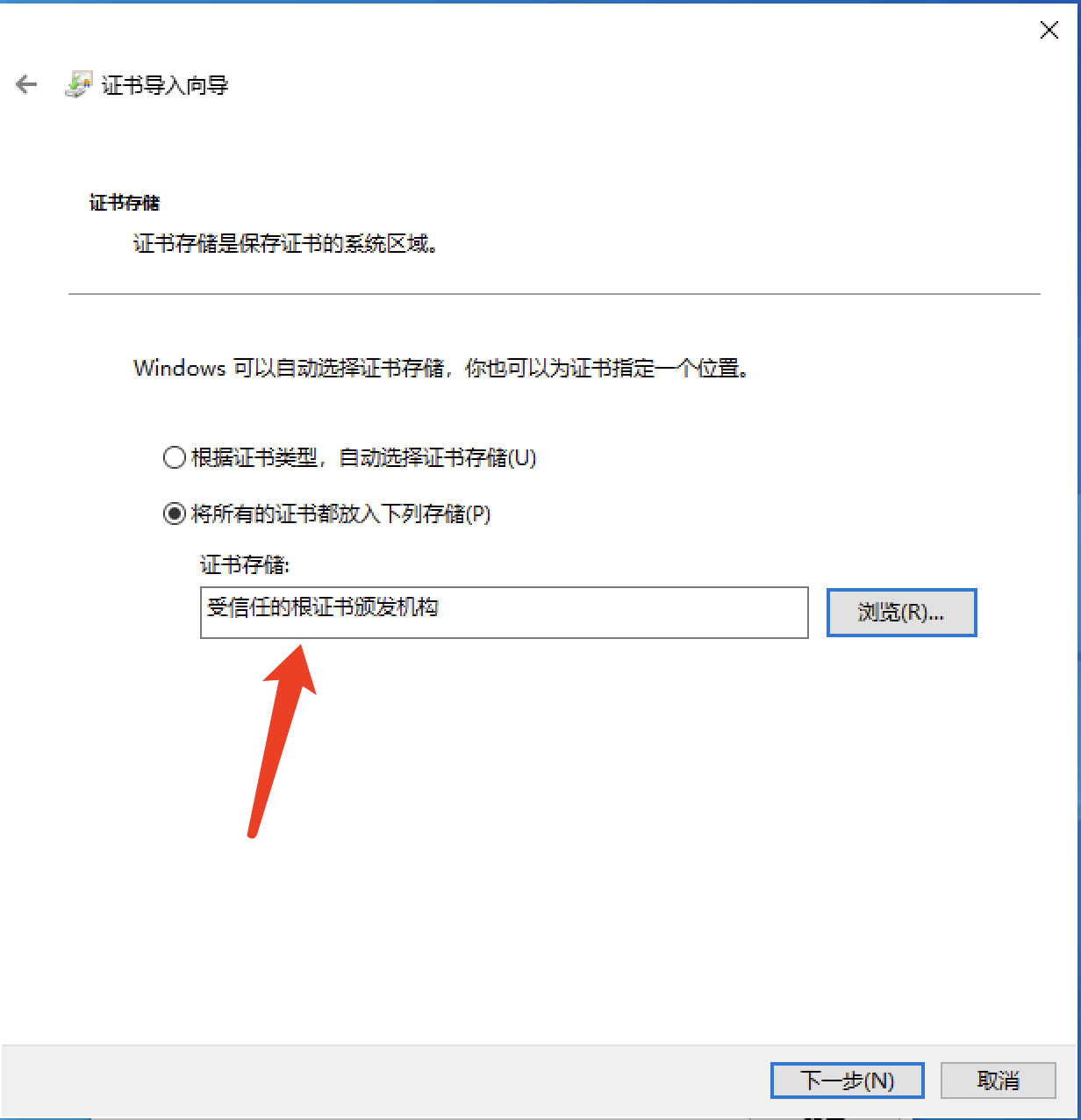
点击“下一步”按钮,出现证书导入的概要说明,如下所示
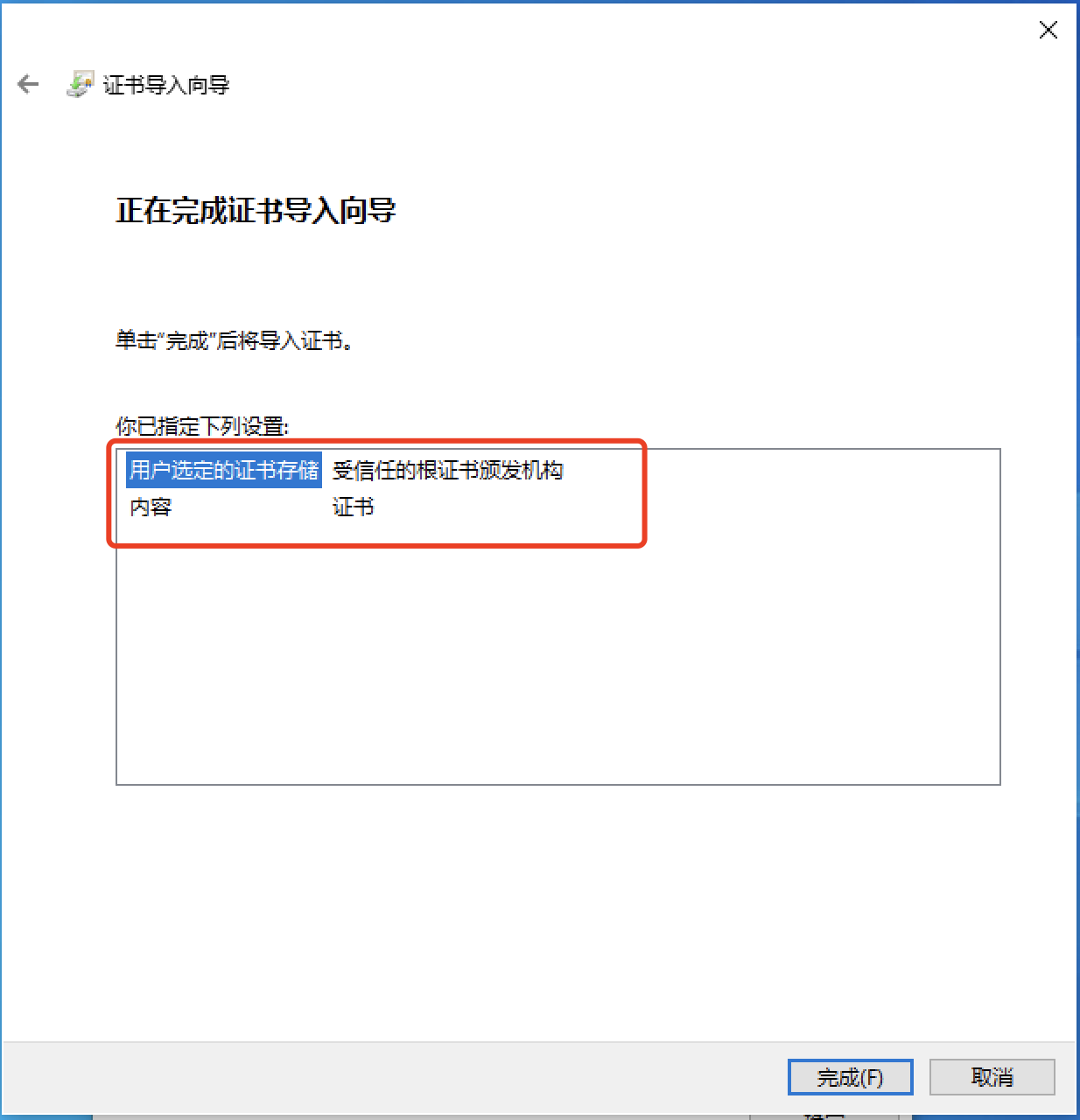
点击“完成”按钮,弹出导入成功提示
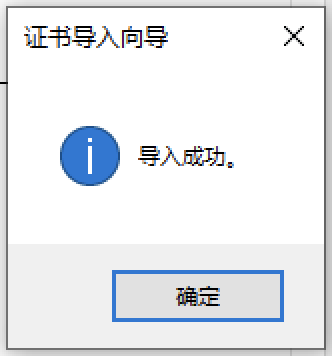
点击“确定”按钮,即完成证书导入。
检测是否安装成功(或成为受信证书)
可双击数字证书文件,可以看到下面证书界面就没有问题了
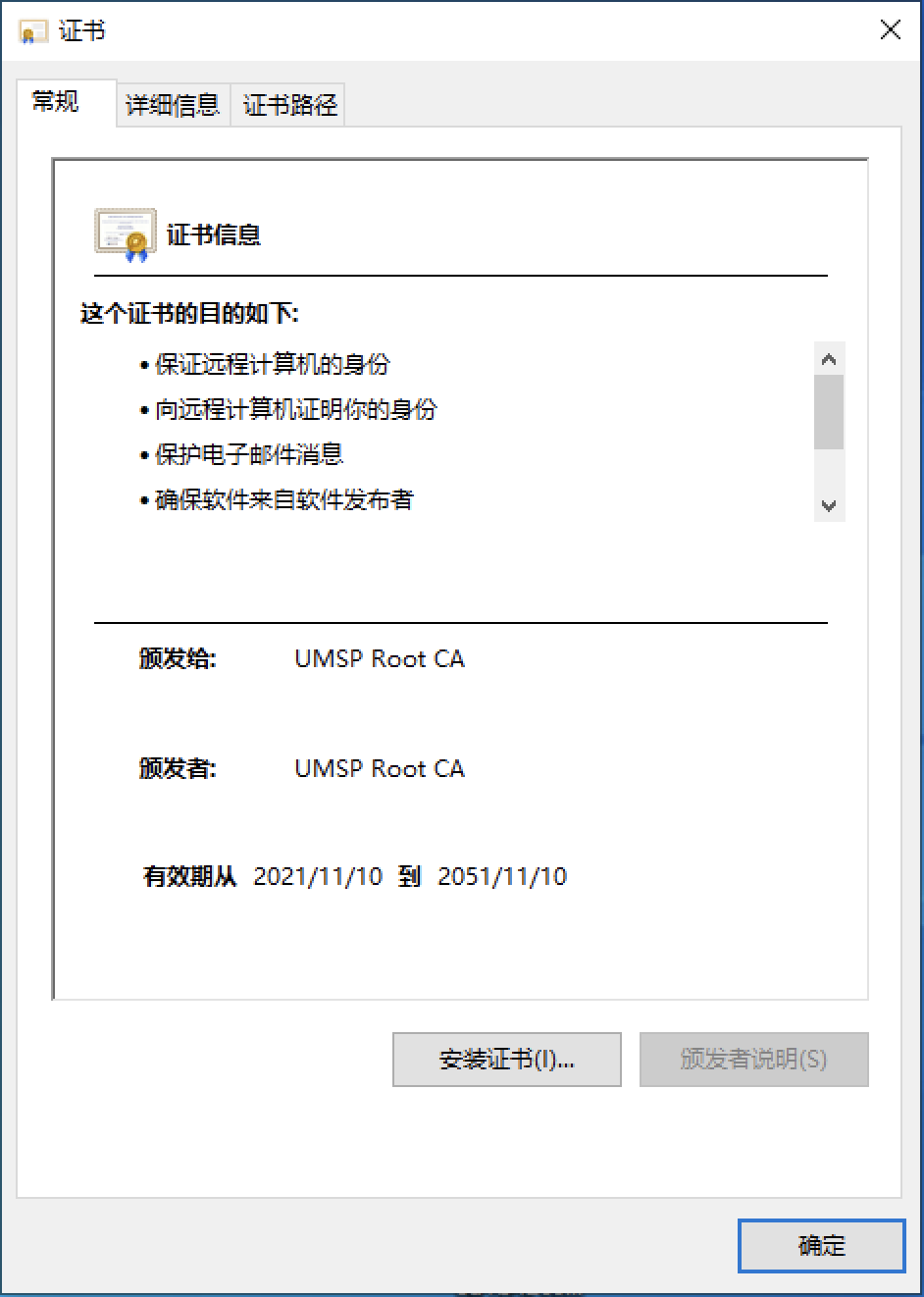
打开网站,看看访问是否还有警告
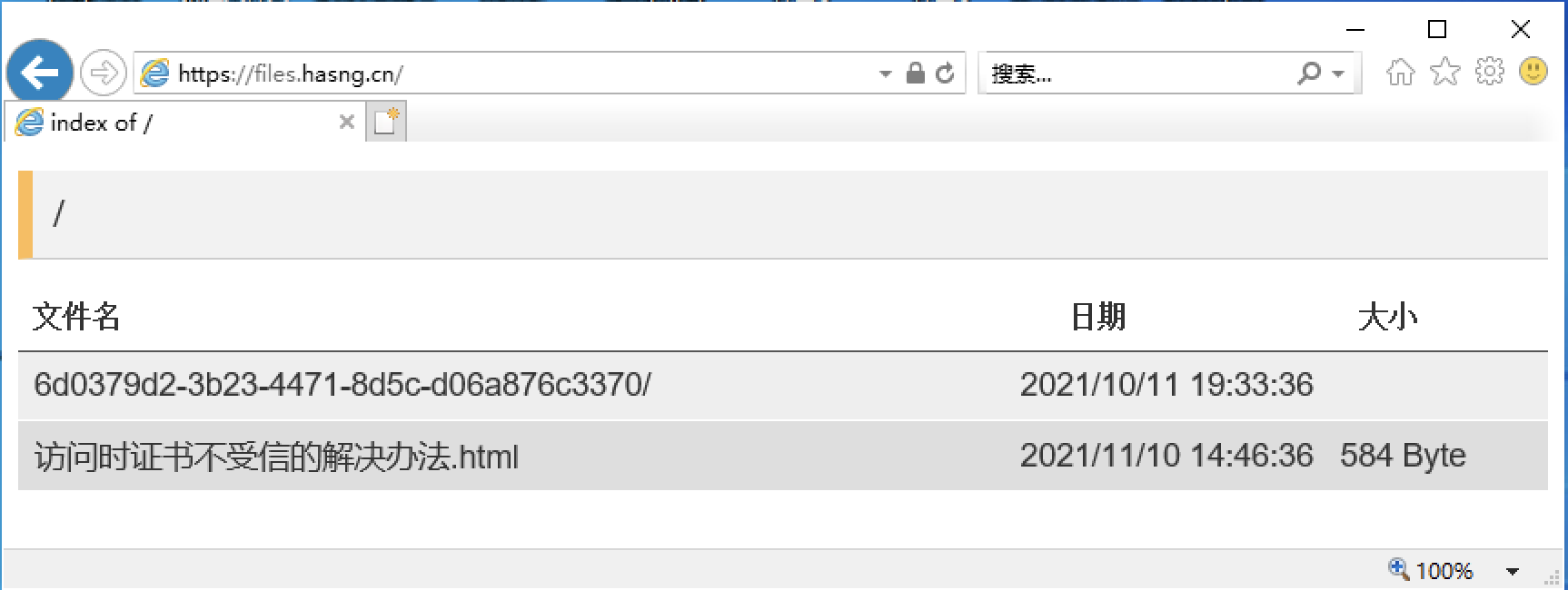
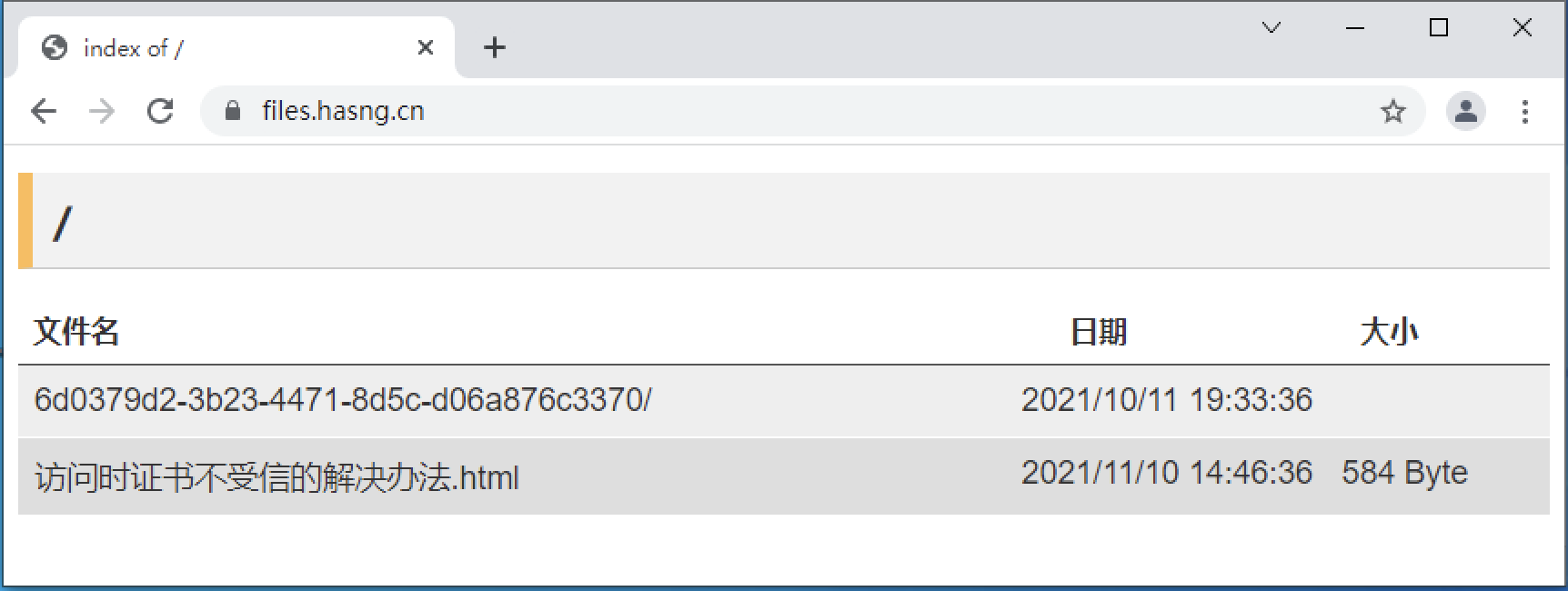
注意,上面操作仅仅适用于IE、Edge、Chrome类型、360等的浏览器
=================================================
二、MacOS
操作过程如下:
启动台->钥匙串访问,打开界面如下,切换到“系统钥匙串”->“系统”位置

鼠标右键点击下载的根证书,选择菜单项“打开方式”->“钥匙串访问”,提示输入密码或指纹识别,按步骤操作即可
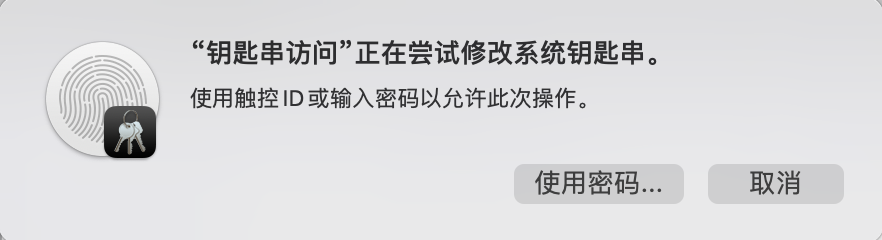
之后,要是串管理界面会自动导入根证书:
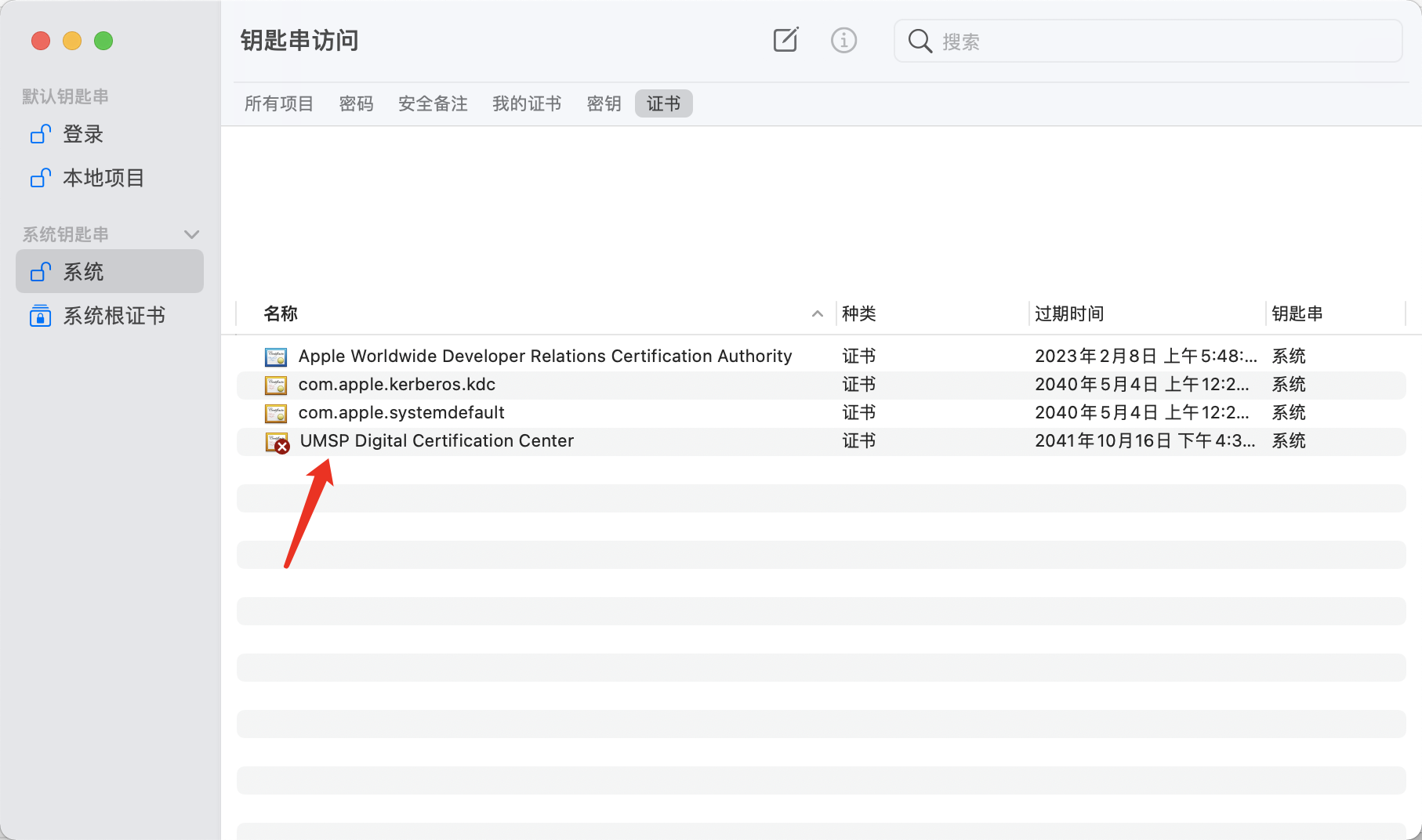
双击有“X”号的证书,选择“始终信任”,之后关闭窗口时,会提示输入密码或指纹授权,按操作执行即可。
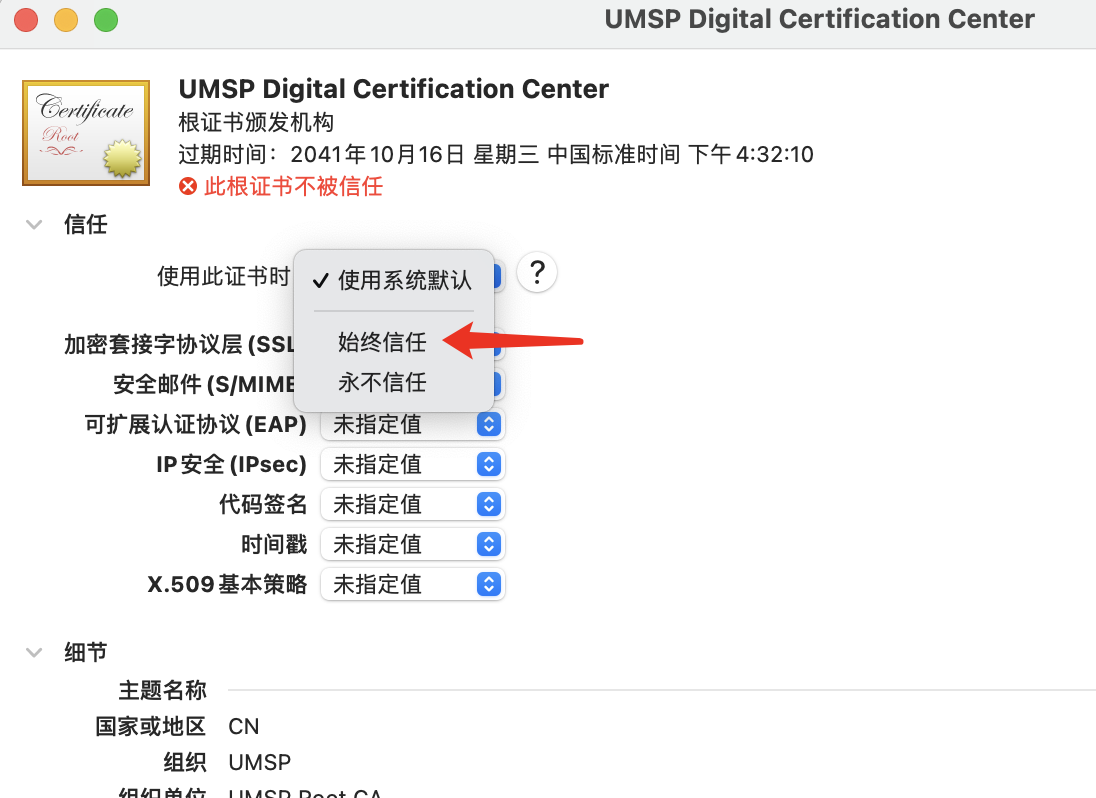
最后效果如下所示:
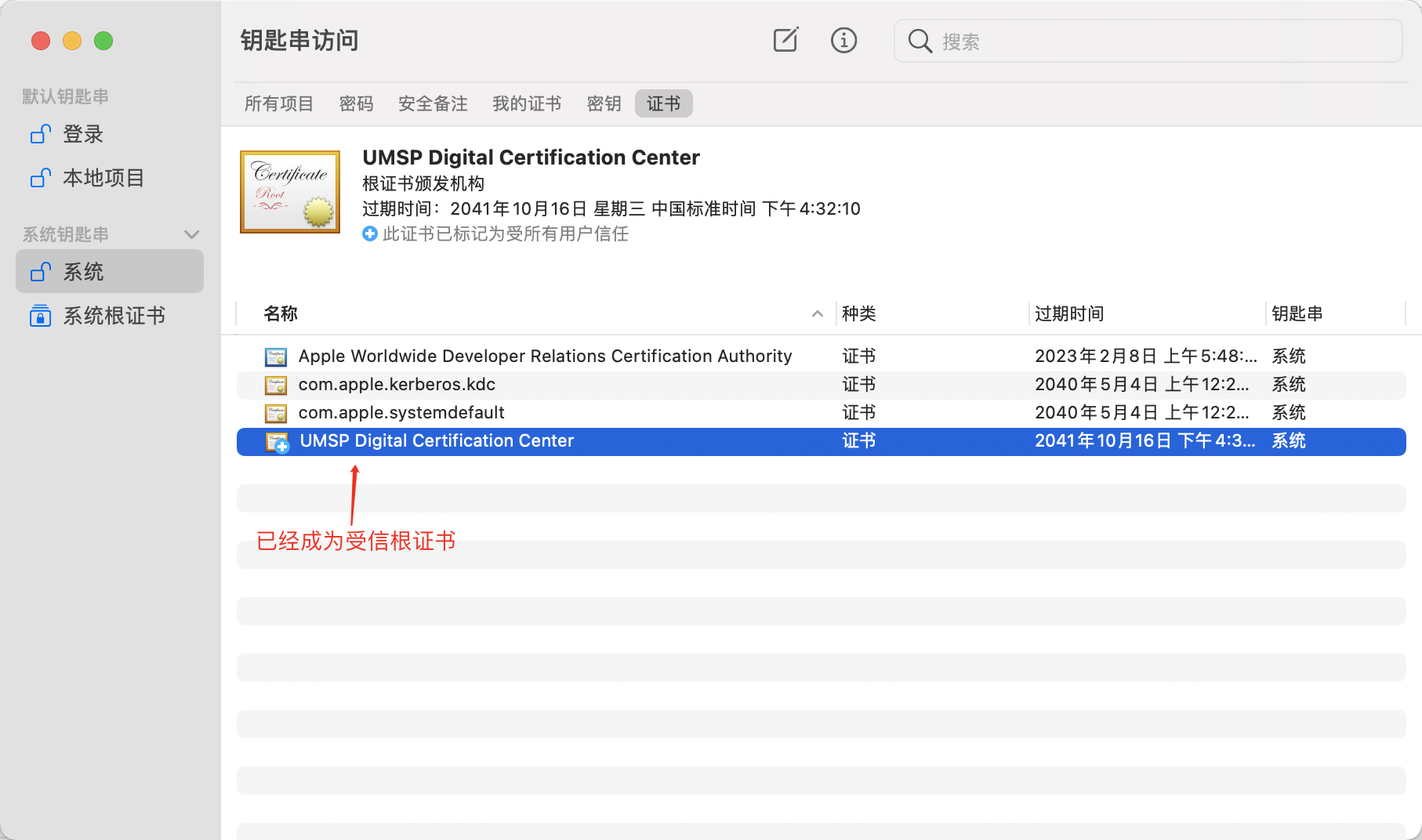
说明:上述操作,可解决MacOS自带浏览器Safari和谷歌浏览器Chrome的证书受信问题(Chrome使用的证书受信是根据操作系统来定的,Windows版本的Chrome浏览器也和操作系统绑定)。
但对于火狐Firefox上面方法不合适,因为Firefox有自己独立的证书管理机制,需要单独设置,操作步骤如下:
启动Firefox浏览器,找到设置“因私/安全”(不同版本可能不一样,windows版本的Firefox就不一样,根据实际情况找到证书管理位置)
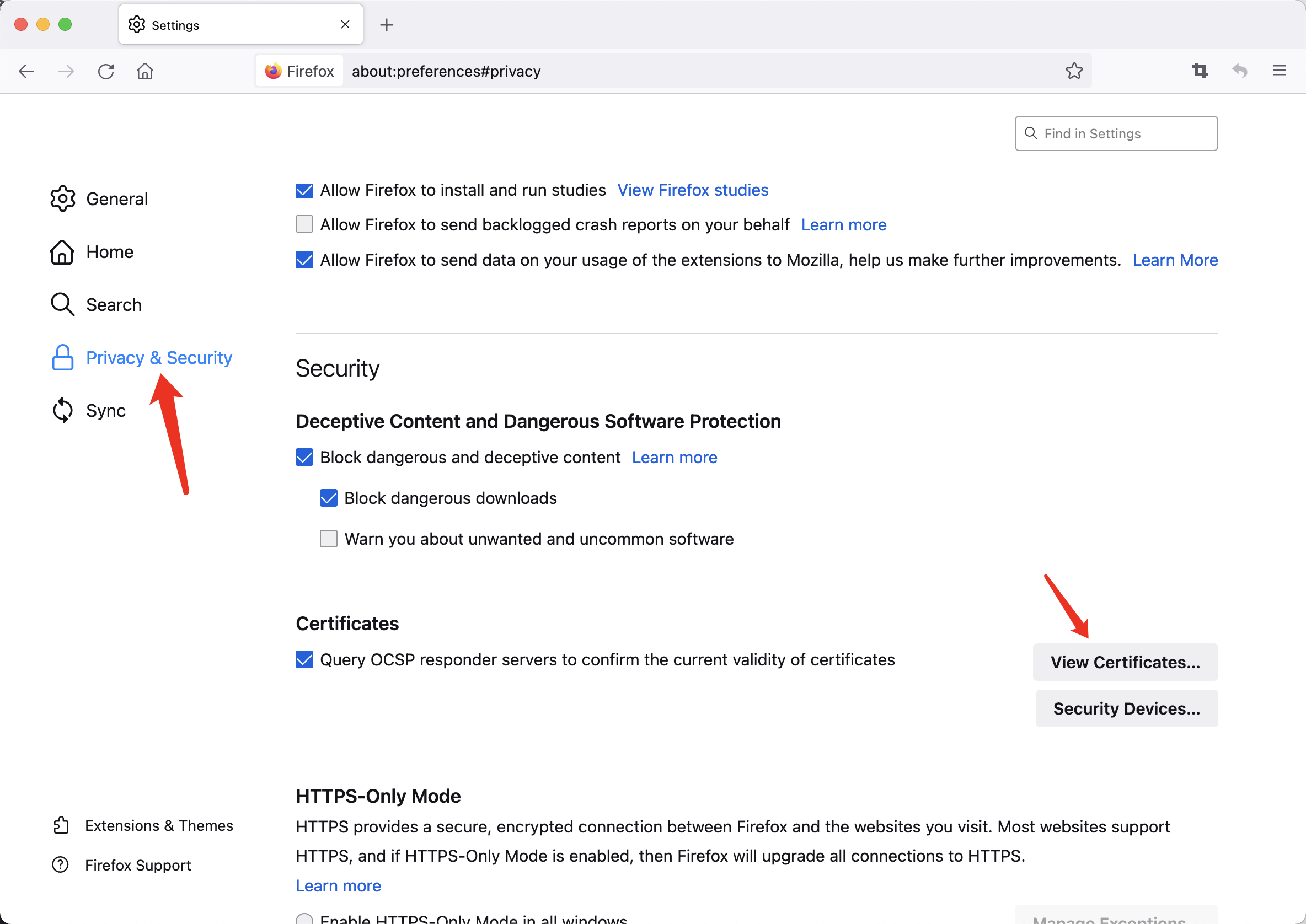
打开证书管理器
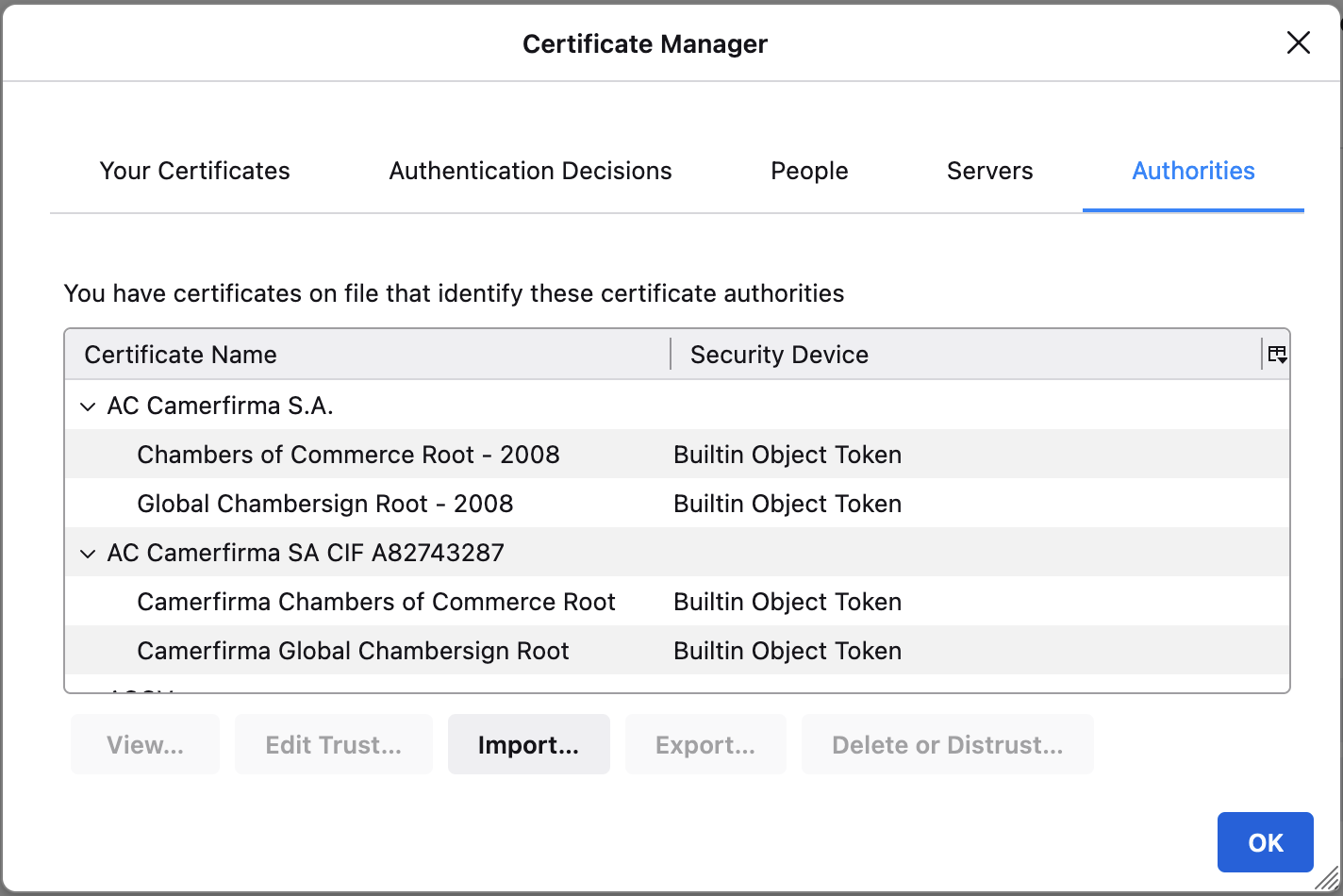
点击导入“Import”按钮,选择下载的根证书
之后会弹出对话框,选择证书功能
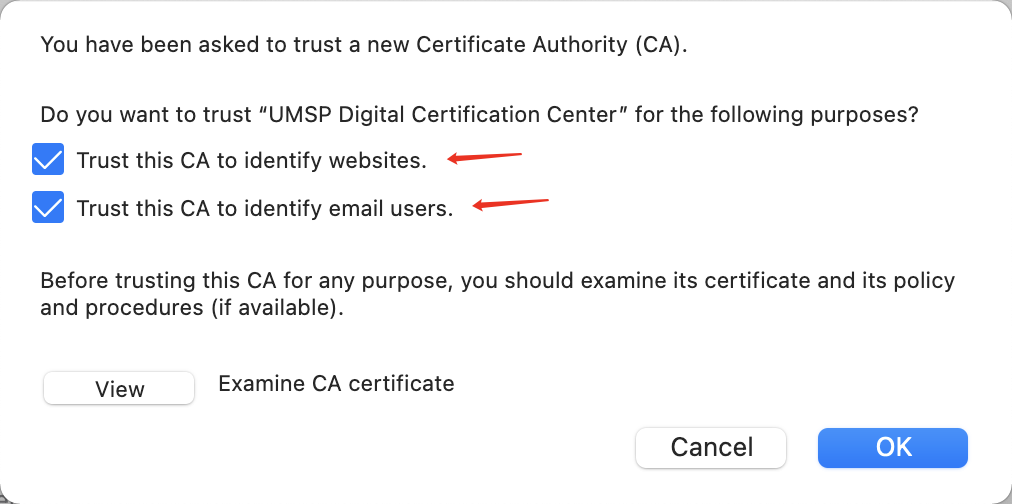
不同版本的可选条目也可能有差异,如果不理解,建议全部选择。点击OK按钮即可,一次关闭配置窗口即完成证导入操作。
FireFox的导入方法和MacOS相似,下面给出流程
步骤:
在FireFox浏览器的右上角找到设置图标,点击它(其它版本的FireFox类似,打开FireFox的设置界面)

打开了设置界面后,切换到“隐私与安全”,向下拖动滚动条,直到看到“查看证书...”按钮
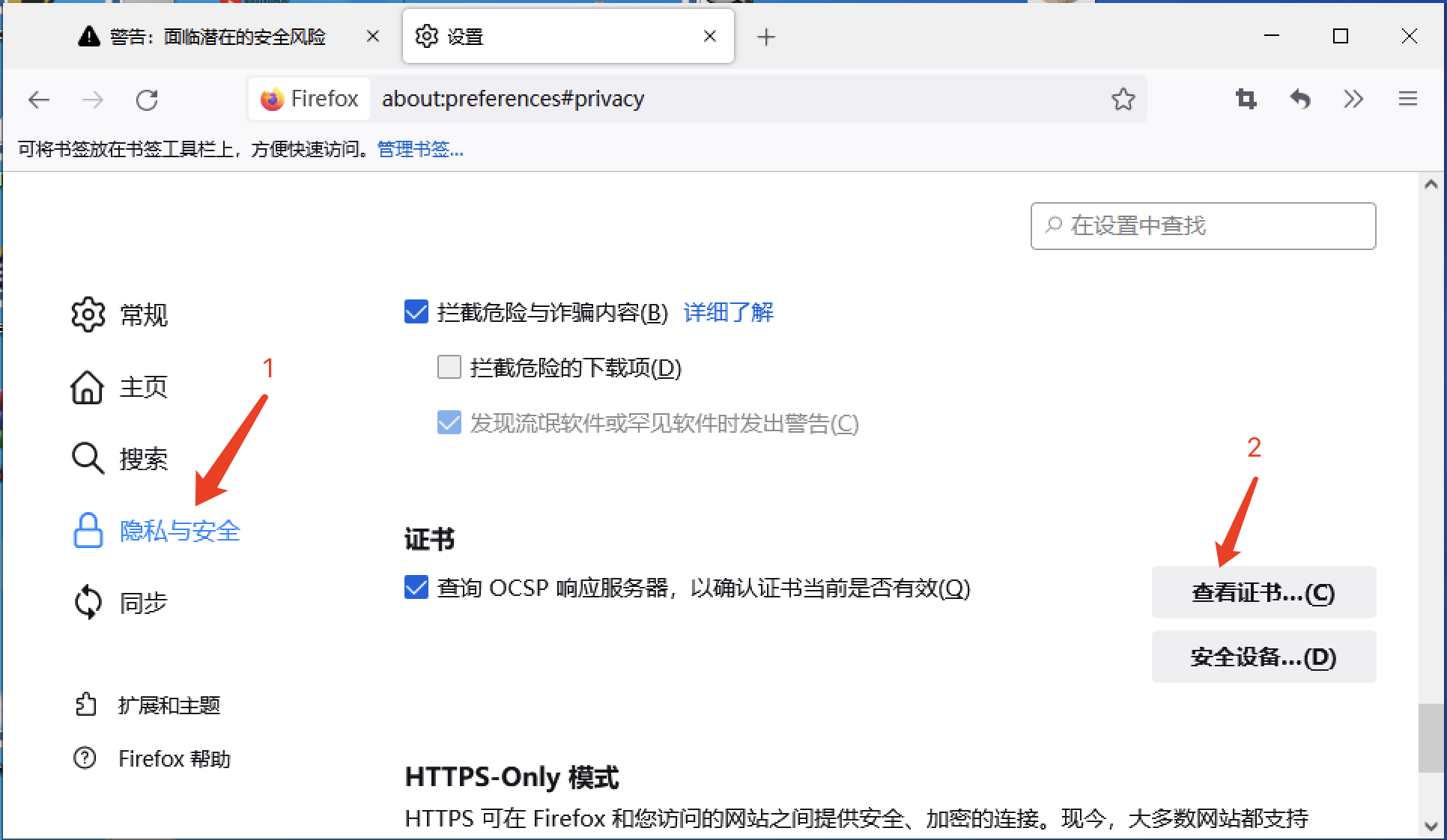
点击“查看证书...”按钮,打开“证书管理器界面”
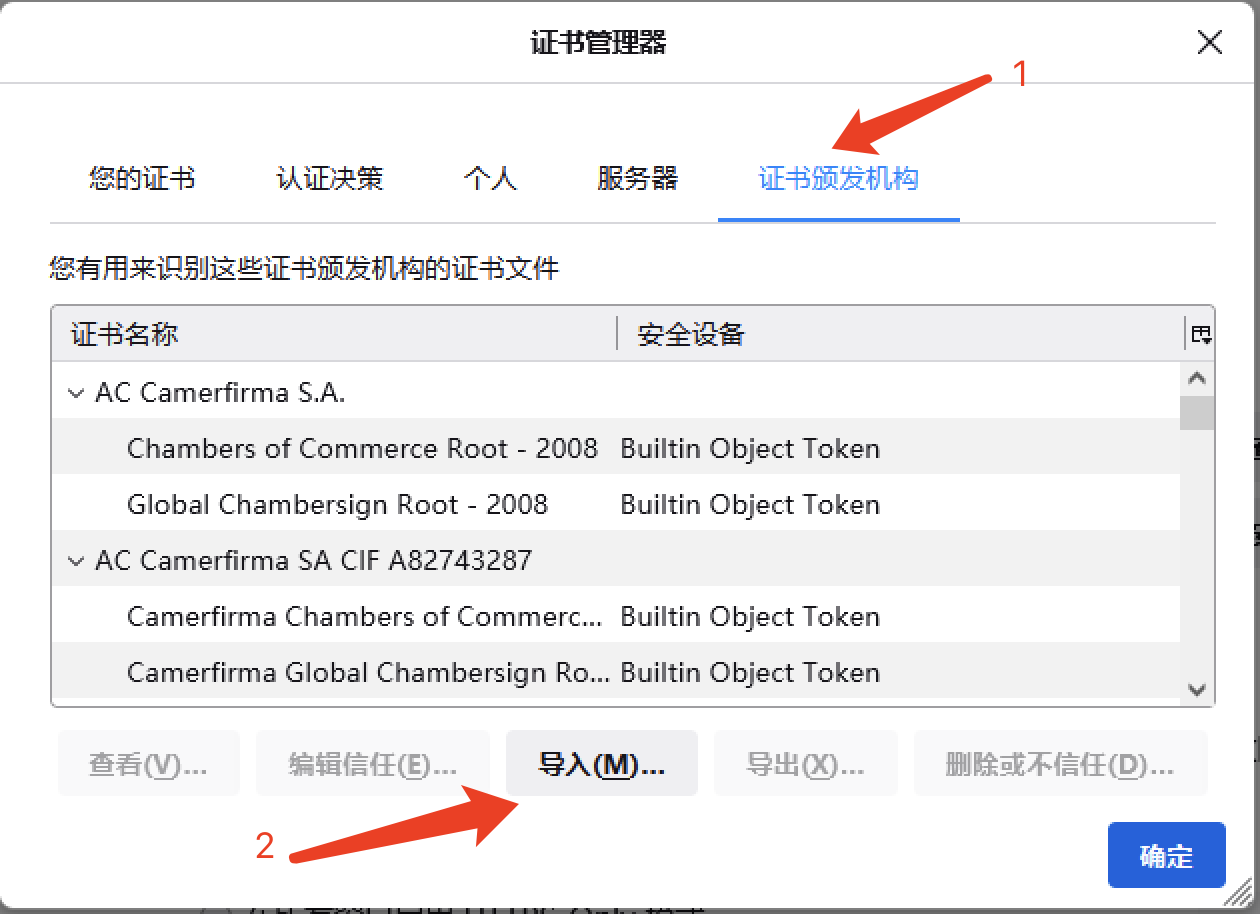
切换到“证书颁发机构”选项卡,点击下方的“导入”按钮,选择下载的数字证书文件“umsp-rootca.crt”

点击“打开”按钮,弹出“证书下载”界面,选择出现的全部复选框(部分版本可能会出现3个复选框)
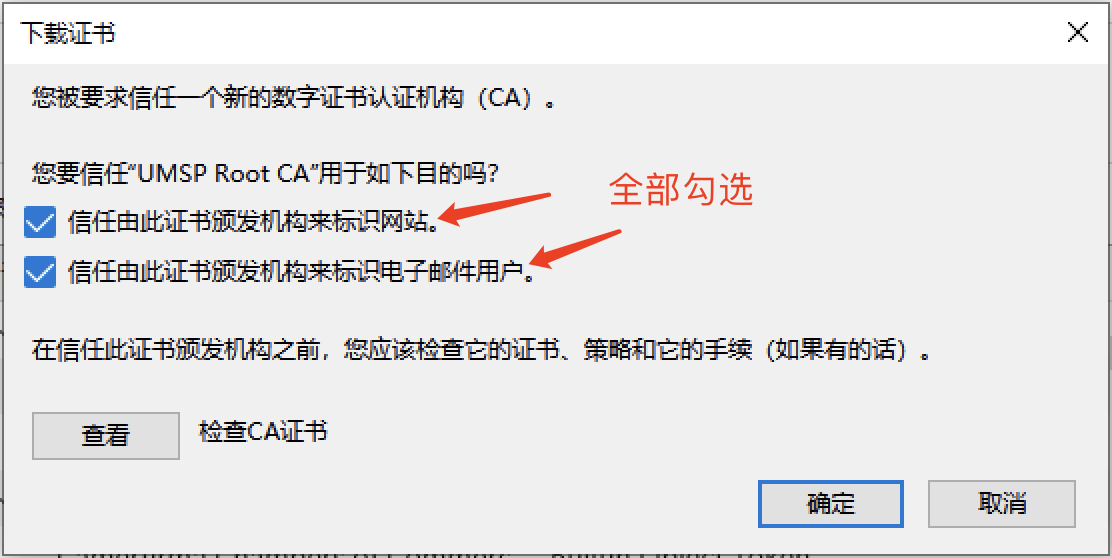
点击“确定”按钮,完成证书导入工作,依次关闭相关对话框即可
如果需要验证证书是否导入成功,可再次点击“查看证书”按钮,就可以找到刚才导入的证书了,如下图所示。
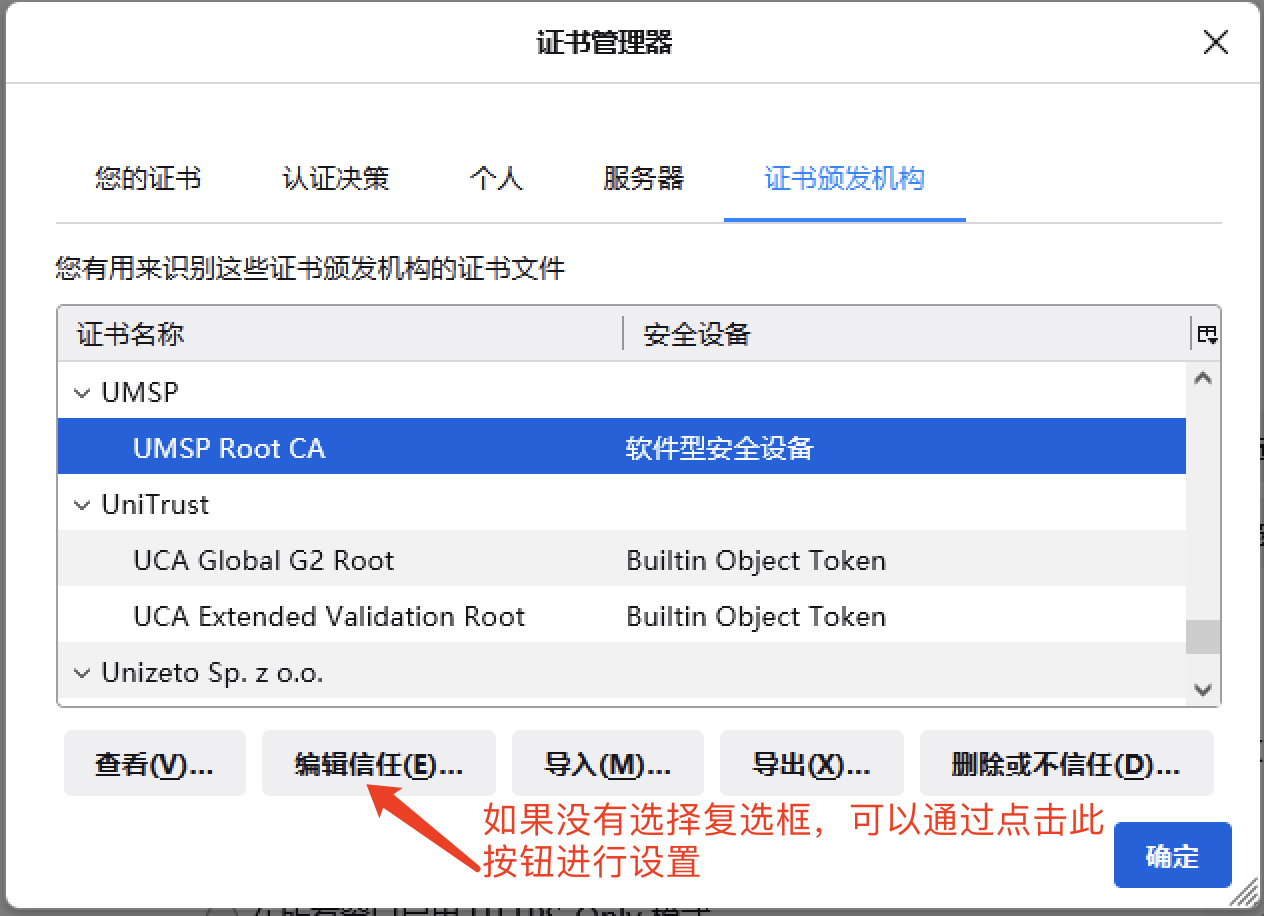
到此,证书已经导入,刷新浏览器,可以看到证书正常使用了
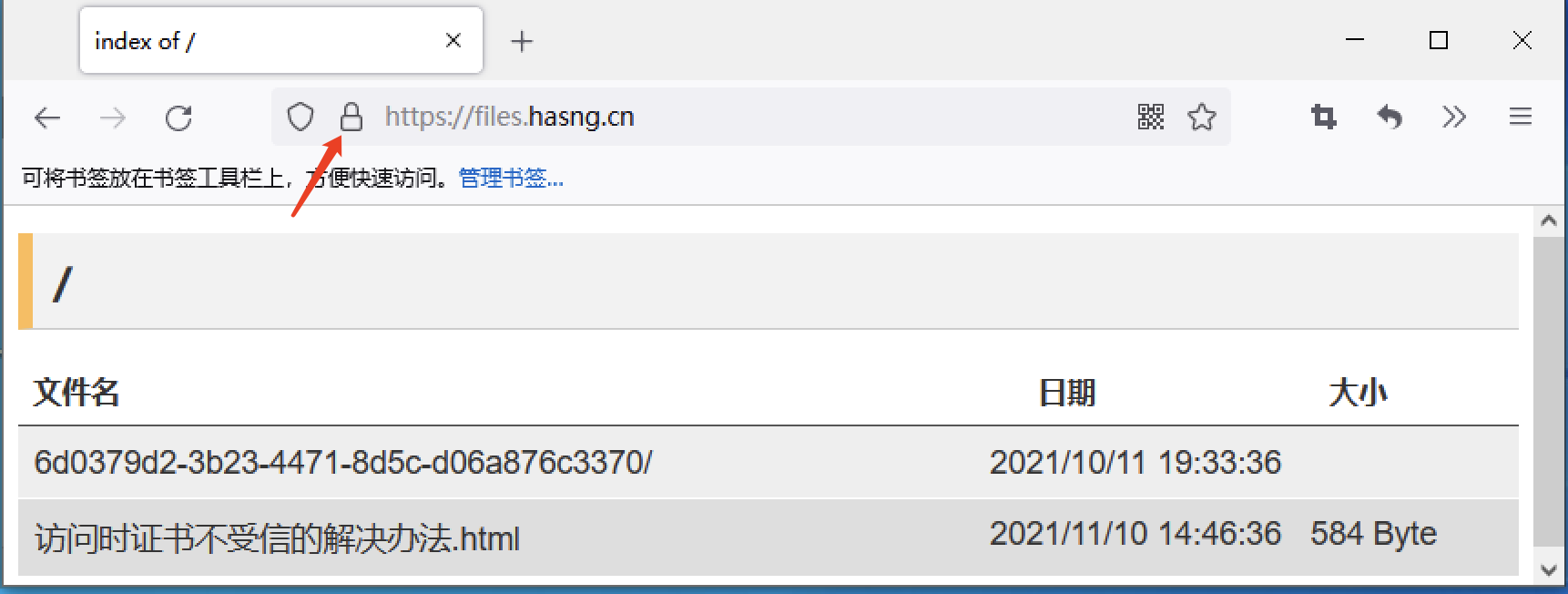
三、其它Linux系统
方法同上,请根据实际情况调整。
上一篇:数字证书pfx密码修改